一、创建工程文件
1.新建工程文件夹my32proj
2.在my32proj文件夹内新建四个文件夹
3.向各个文件夹内复制相关文件
解压官方文件

将图中两个文件复制到工程下的FWLIB文件夹中
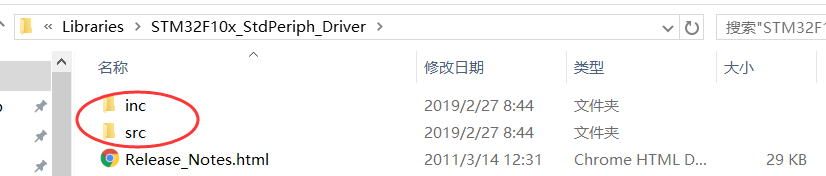
将下图三个文件复制到工程下的USER文件夹中(ps:也可以复制到CORE文件夹中,个人喜好)

将下图文件复制到工程下的CORE文件夹中


将下图文件复制到工程下的USER文件夹中(ps:有一个文件重合了,直接跳过)

4.打开keil 5 mdk,新建工程到刚才创建的文件夹内

下一步

5.进行相关配置
点击图中项目


在第二项groups中添加相关文件夹

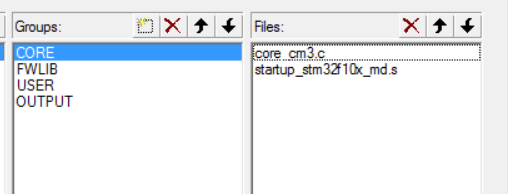

(FBLIB中添加的文件是根据需要用到的库文件进行添加的)
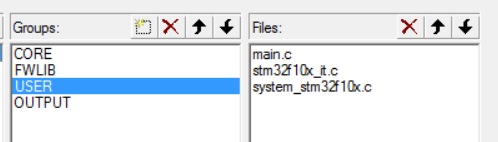
ok,下一步
打开main函数的头文件#include “stm32f10x.h”,
复制99行的 USE_STDPERIPH_DRIVER 和 95行的STM32F10X_MD(中间加英文逗号): USE_STDPERIPH_DRIVER,STM32F10X_MD
粘贴到图中位置

下一步
跳至Debug栏



OK,到这里已经配置好了,接下来可以写程序了 ^ ^
二、调用库函数写跑马灯程序
可以把main函数里的代码都删掉只剩下下面部分
#include "stm32f10x.h"
#include <stdio.h>
int main(void)
{
while(1)
{
}
}
写得代码如下:
#include "stm32f10x.h"
#include <stdio.h>
void LED_init(void);
int main(void)
{
LED_init();
GPIO_SetBits(GPIOC,GPIO_Pin_14);
GPIO_SetBits(GPIOD,GPIO_Pin_2); //¿ª×´Ì¬Ëø´æ
GPIO_ResetBits(GPIOD,GPIO_Pin_2); //¹Ø״̬Ëø´æ
GPIO_ResetBits(GPIOC,GPIO_Pin_15);
GPIO_SetBits(GPIOD,GPIO_Pin_2);
GPIO_ResetBits(GPIOD,GPIO_Pin_2);
while (1)
{
}
}
void LED_init(void)
{
GPIO_InitTypeDef GPIO_InitStruct;
RCC_APB2PeriphClockCmd(RCC_APB2Periph_GPIOD,ENABLE);
RCC_APB2PeriphClockCmd(RCC_APB2Periph_GPIOC,ENABLE);
GPIO_InitStruct.GPIO_Pin=GPIO_Pin_2;
GPIO_InitStruct.GPIO_Mode=GPIO_Mode_Out_PP;
GPIO_InitStruct.GPIO_Speed=GPIO_Speed_2MHz;
GPIO_Init(GPIOD, & GPIO_InitStruct);
GPIO_SetBits(GPIOD,GPIO_Pin_2);
//GPIO_ResetBits(GPIOD,GPIO_Pin_2);
GPIO_InitStruct.GPIO_Pin=GPIO_Pin_15|GPIO_Pin_14|GPIO_Pin_13;
GPIO_Init(GPIOC, & GPIO_InitStruct);
}
第一节课学习完成。